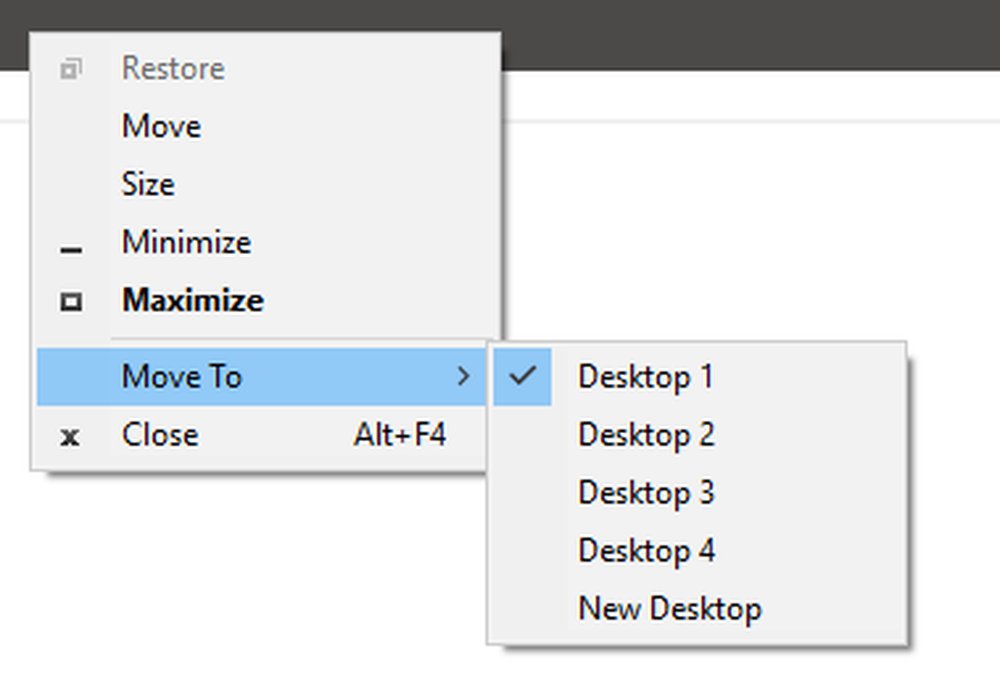Comment déplacer des blocs-notes OneNote 2016 de Windows PC vers OneDrive

Dans ce post, nous verrons comment vous pouvez déplacer des blocs-notes OneNote 2016 de votre ordinateur Windows à Onedrive. Une fonctionnalité récente vous permet non seulement d’enregistrer le OneNote 2016 Notebook sur OneDrive mais également de transférer les autres fichiers..
Le bloc-notes OneNote de Microsoft est un programme populaire permettant de rassembler et de sauvegarder des informations afin de prendre des notes et de les partager sur Internet. En termes simples, il s’agit d’une forme numérique de cahier matériel. La version originale de OneNote est OneNote 2016 qui a été publié pour la première fois pour Microsoft Office 2016. Les notes relatives à cette version sont stockées localement sur des périphériques informatiques. La version la plus à jour utilisée est simplement appelée OneNote et est préinstallée dans Windows 10..
OneNote 2016 n'est plus mis à jour avec les nouvelles fonctionnalités, mais il est disponible en option pour les utilisateurs qui utilisent des blocs-notes stockés localement. La nouvelle version mise à jour de OneNote est une version gratuite fournie avec Windows 10 qui synchronise automatiquement l’ensemble du portable avec les utilisateurs. OneDrive Compte. OneNote pour Windows 10 est inclus dans chaque édition de Windows 10, ainsi que dans Office 365 et Office 2019. Cependant, OneNote 2016 est toujours disponible par préférence et peut être utilisé côte à côte avec la nouvelle application Windows 10. Si vous utilisez Windows 10 et que vous utilisez Office 2016 ou une version antérieure, vous avez éventuellement les deux versions de OneNote installées sur votre ordinateur. Vous pouvez désigner l'une ou l'autre version comme application par défaut pour ouvrir les liens et les fichiers OneNote..
Toutefois, si vous utilisez toujours le OneNote 2016 d'origine, vous ne pouvez pas utiliser ces blocs-notes avec d'autres versions de OneNote tant qu'ils ne sont pas stockés sur le disque dur local. Pour utiliser les blocs-notes créés à l'aide de OneNote 2016 avec d'autres versions de OneNote telles que OneNote Online, les applications mobiles OneNote ou OneNote pour Windows 10, les utilisateurs doivent synchroniser leur bloc-notes existant dans votre lecteur local avec votre compte OneDrive basé sur un nuage.
Il est également intéressant de noter que la synchronisation de vos notes sur OneDrive offre plusieurs avantages: vous pouvez modifier, lire les notes sur tous les appareils, les partager avec des amis et collaborer, quel que soit l'emplacement. Dans cet article, nous expliquons comment synchroniser les blocs-notes OneNote 2016 à partir de votre ordinateur pour libérer un compte OneDrive..
Déplacez les blocs-notes OneNote 2016 d'un PC à OneDrive
Aller à Début dans Windows 10, recherchez Une note, puis cliquez sur l'application appelée OneNote à partir des résultats de la recherche.
Clique le Afficher les cahiers bouton, puis cliquez sur Plus de cahiers.
Dans la fenêtre More Notebooks, localisez le coin supérieur gauche de la fenêtre OneNote..Cliquez sur le menu déroulant du bloc-notes et sélectionnez le bloc-notes que vous souhaitez synchroniser..

Cliquez sur Cahiers ouverts.
Après avoir sélectionné les cahiers que vous souhaitez synchroniser, un Enregistrer sur OneDrive fenêtre va s'ouvrir.
Choisissez maintenant le compte Microsoft que vous souhaitez utiliser pour la synchronisation du bloc-notes. vous pouvez utiliser un compte Microsoft gratuit ou un compte fourni par votre école, votre collège ou votre lieu de travail.
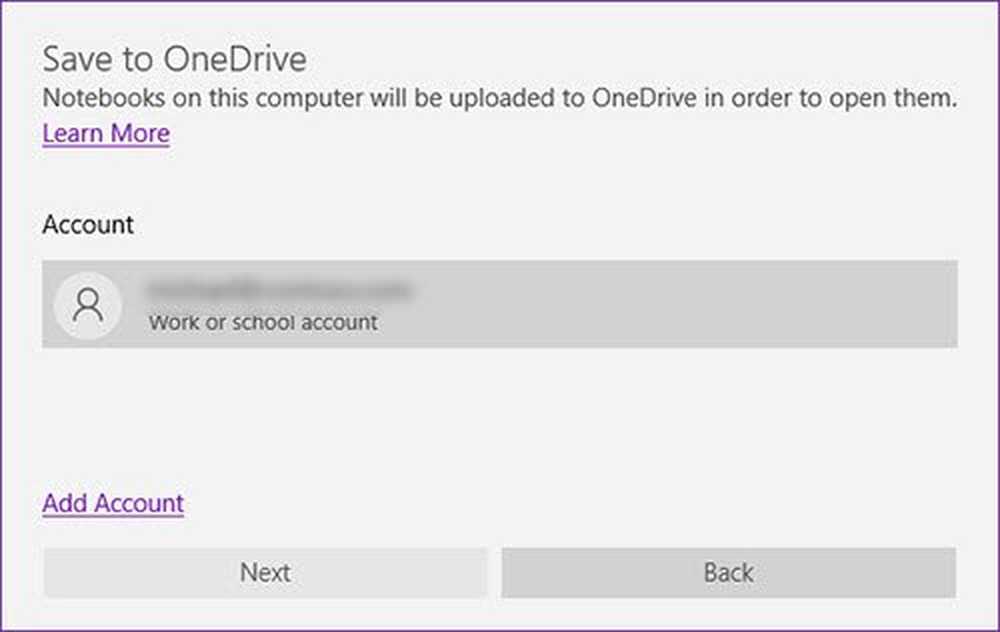
Si vous n'êtes pas actuellement connecté à votre compte OneDrive via Office, cliquez sur le bouton se connecter bouton du signe dans une fenêtre.
dans le Ajouter un service boîte de dialogue qui apparaît, donnez votre adresse e-mail et cliquez sur Suivant.
Entrez votre mot de passe sur l'écran de connexion et cliquez sur se connecter.
Une fois que vous êtes connecté à votre compte OneDrive, vous pourrez modifier le nom du portable dans la zone de nom si vous souhaitez le modifier. Un utilisateur peut soit changer le nom du bloc-notes, soit conserver le nom actuel..
Maintenant, cliquez Déplacer le cahier déplacer le bloc-notes sur votre compte OneDrive,
Une fois que vous avez terminé, vos blocs-notes OneNote locaux seront téléchargés sur le compte OneDrive. Après la synchronisation, vous pouvez toujours utiliser les blocs-notes en ligne dans OneNote 2016 et tout ce que vous modifiez dans l'application existante sera synchronisé avec l'application Windows 10..
J'espère que cela t'aides!